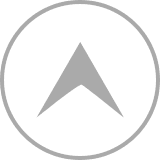はじめに
ムービーメーカーを使って、オープニングムービーやプロフィールムービーを作成していると、頻繁にフリーズしたり強制終了したりして、作業が進まずイライラなんてことはないですか?
そんな時は、これから紹介する方法を試してみてください。強制終了しにくくなりますよ!
あくまで、強制終了する回数が減るだけなので、まったくしなくなるわけではないです。。。
ただ、それでも劇的に改善するので、ムービーメーカーを使用する場合は、起動したらまずこの操作をしておくことをおすすめします。
フリーズ対策やり方
ムービーメーカーを起動する
ムービーメーカーを起動してからでないと、以下の操作ができません。
まずはムービーメーカーを起動してください。
タスクマネージャーを開く
Ctrl+Alt+Delを同時に押して、タスクマネージャーの起動をクリックします。
すると、画面のようなタスクマネージャーのウインドウが開きます。
複数タブがありますがその中で、プロセスを選択します。
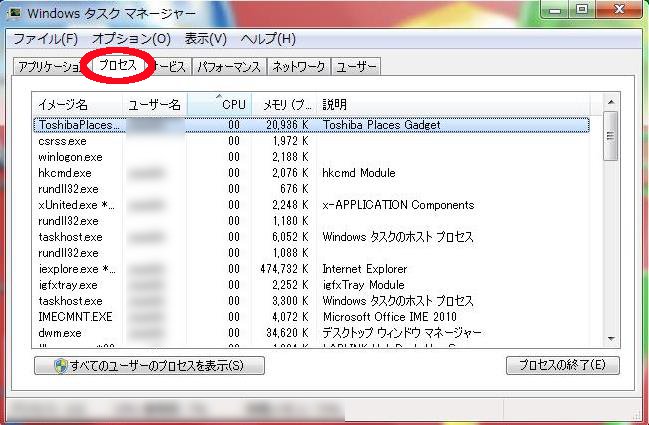
現在稼働しているアプリケーションなどがずらっと表示されます。
正直何が何のかさっぱりです。。。
この中に『Movie Maker』があるので探して右クリックします。
見つけてもちょこちょこと動くので、右クリックするのも一苦労です!w

関係の設定でCPUを指定
何とか右クリックできたら、関係の設定を選択します。
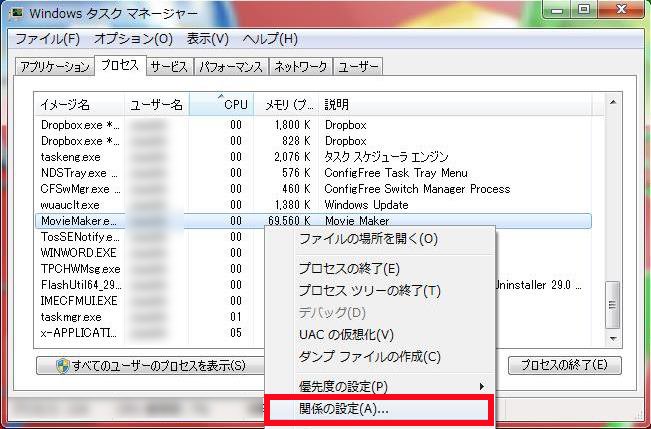
するとプロセッサの関係というウインドウが開きます。
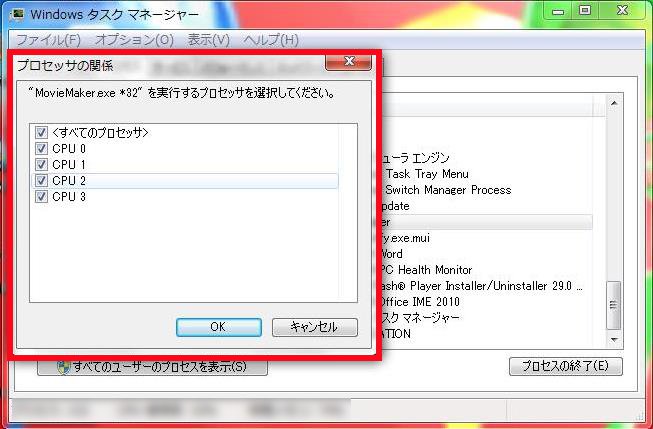
最初はすべてにチェックが入っている状態だと思います。
コンピュータに詳しい人(ネットの情報)いわく、この状態がよくないんだそうです。
これをどれか一つだけにチェックが入った状態にしてください。
あとはOKを押して、ウインドウを閉じます。
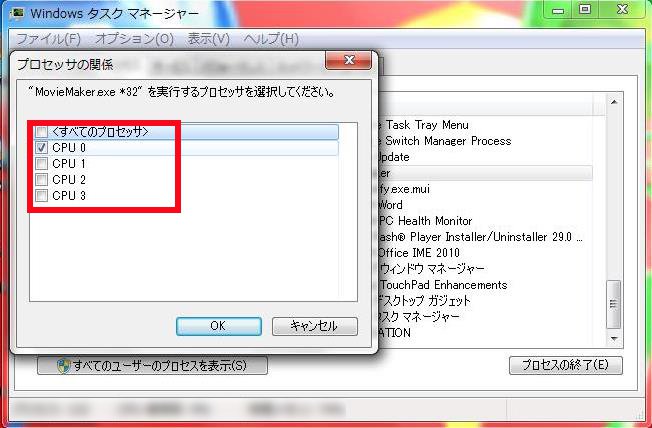
夫から聞いたのでにわか知識なのですが(夫もグーグルに聞いたようです…w)、コンピュータにはCPUというものがあり、人間で言う『脳』にあたるものだとか。
それが複数あって、それぞれが補い合いながら高度な処理を実現しているそうです。
ムービーメーカーはアプリケーション自体が重いのもありますが、動画や画像、音楽など、容量の大きいファイルを同じアプリケーション上で同時に扱います。
それぞれのCPUに別のキャッシュが残ってしまい(古い記憶のようなものでしょうか)、それぞれが干渉してしまうようです。
CPUが複数あるがゆえに、混乱してしまってフリーズしたり強制終了してしまうということです。
↑この辺はよくわかりません! お詳しい方ご教授いただけますと幸いです。
そういうものだから、騙されたと思ってやってみてください。
起動したら使用するCPUを一つだけに限定してあげれば、混乱が起こりにくくなり、強制終了の回数が激減しますよ!
それでも、動画や画像が多くなってくるとやはり強制終了は起きてしまいます。。
ムービーメーカーを再起動する度に、この設定がリセットになってしまうため、毎回設定しなおす必要があります。
かなり面倒ですが、強制終了が頻発してストレスを感じる回数が減るので是非やってみてください。
ムービーメーカーの許せるところは、強制終了しても、保存していないデータとして、保持してくれていることが多いことです。。
ここだけは優秀ですね。
せっかく作ったのに、強制終了する上に消えてしまっては、作る気力も失せてしまいますからね。。。
まあ、この辺は無料ソフトだからと妥協するしかない部分だと思います。
作業中はこまめに上書き保存することを忘れないでくださいね。
手間はかかりますが、素敵な結婚式とムービーのために頑張ってください!
こちらの記事も読まれています。
入場前のオープニングムービーで会場を煽って盛り上げよう! オープニングムービーの簡単な作り方
自作ムービーは無料ソフトで簡単に作れる?!ムービーメーカーがおすすめ
素敵な結婚式になることをお祈りしております。